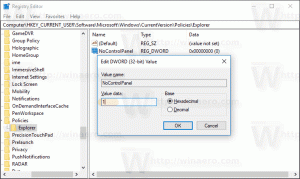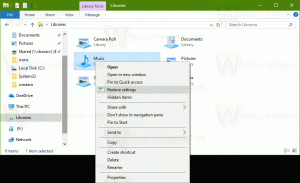Google als Standardsuche in Microsoft Edge festlegen
Sie können Google als Standardsuchmaschine in Microsoft Edge festlegen. Standardmäßig verwendet es Bing als Standardsuchmaschine, dies kann jedoch mithilfe der Optionen schnell geändert werden. In diesem Artikel werden wir sehen, wie dies möglich ist.
Microsoft Edge ist der neue Standardbrowser in Windows 10, der den Internet Explorer ersetzt. Es ist eine universelle App, die auf einer modernen Rendering-Engine basiert, die schnell und effizient ist. Mit jeder Version von Windows 10 erhält Edge einige Verbesserungen. Es hat schon Erweiterungen, EPUB-Unterstützung und andere nette Features wie Registerkartenvorschau und Tabs beiseite.
Zu Google als Standardsuchmaschine in Microsoft Edge festlegen, Mach Folgendes.
- Öffnen Sie den Edge-Browser.
- Öffnen Sie in Edge Google.
- Klicken Sie auf die drei Punkte "..." Menüschaltfläche.
- Klicken Sie auf den Menüpunkt Einstellungen. Einstellungen werden geöffnet:
- Scrollen Sie nach unten zu Erweiterte Einstellungen und klicken Sie auf die Schaltfläche Erweiterte Einstellungen anzeigen:
- Scrollen Sie in den erweiterten Einstellungen nach unten zu der Schaltfläche mit dem Namen Suchmaschine ändern.
- Klicken Sie dort auf die Zeile Google-Suche (entdeckt) und klicken Sie auf Als Standard festlegen.
Auf diese Weise können Sie Microsoft Edge jede gewünschte Suchmaschine hinzufügen. Siehe folgenden Screenshot:
Die von Microsoft implementierte Methode zum Ändern der Standardsuchmaschine unterscheidet sich von der Methode, die Sie möglicherweise von anderen gängigen Browsern kennen. In der aktuellen Implementierung erfordert Edge zu viele Klicks, um die Standardsuchmaschine zu ändern, während dies in Chrome und Firefox mit sehr wenigen Klicks möglich ist.
Microsoft arbeitet aktiv an Edge und ändert den Browser bei jedem Funktionsupdate auf Windows 10. Vielleicht wird diese Option in der nächsten Version des Browsers vereinfacht oder sinnvoller implementiert. Es könnte auch eine bewusste Entscheidung sein, Benutzer davon abzuhalten, zu Google anstelle von Bing zu wechseln. Aktuell funktioniert es jedenfalls. Sie müssen nur zuerst die Webseite der Suchmaschine besuchen und dann die Optionen von Edge konfigurieren.
Das ist es.